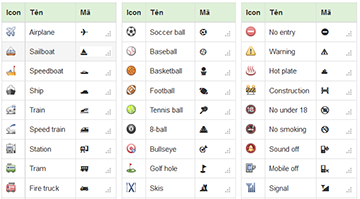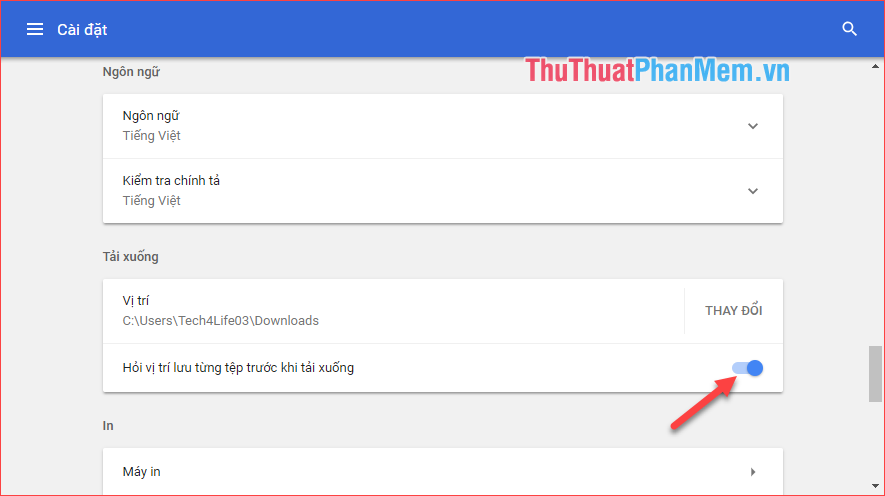Tổng hợp phím tắt trên Google Docs
Tuy Google Docs không có nhiều tính năng như Microsoft Office Word nhưng nó vẫn hỗ trợ một số phím tắt giúp người dùng thao tác nhanh hơn và hiệu quả hơn. Bài viết dưới đây Tổng hợp phím tắt trên Google Docs.
Tổng hợp các phím tắt trên Google Docs
1. Các phím tắt cơ bản

- Ctrl + C: Thao tác sao chép văn bản tương tự như Copy.
- Ctrl + X: Thao tác cắt đoạn văn bản đã lựa chọn lưu vào bộ nhớ tạm.
- Ctrl + V: Thao tác nhanh dán đoạn văn bản đã copy tương ứng với Paste.
- Ctrl + Z: Thao tác Undo quay trở lại văn bản trước đó khi chưa chỉnh sửa.
- Ctrl + Shift + Z: Thao tác Redo quay trở lại thao tác trước đó.
- Ctrl + K: Cho phép chèn thêm liên kết mới hoặc chỉnh sửa lại liên kết.
- Alt + Enter: Thực hiện mở liên kết đính kèm trên văn bản.
- Ctrl + /: Hiển thị tất cả phím tắt trên bàn phím.
- Ctrl + S: Thao tác nhanh lưu văn bản.
- Ctrl + P: Lệnh in văn bản.
- Ctrl + O: Thao tác nhanh mở tập tin đã tồn tại.
- Ctrl + F: Thao tác mở hộp thoại tìm kiếm Find.
- Ctrl + H: Thao tác mở hộp thoại thay thế Replace.
- Ctrl + G: Thao tác nhanh tìm tới số trang.
- Ctrl + Shift + G: Thao tác nhanh tìm tới số trang trước đó.
- Ctrl + Shift + F: Thao tác ẩn hoặc ấn lại lần 2 thực hiện dấu thanh menu.
- Ctrl + Enter: Ngắt thêm 1 trang mới.
- Alt + /n hoặc Alt + Shift + Z: Thao tác tìm kiếm trên menu.
- Alt + Z: Thao tác tìm kiếm menu trên trình duyệt Google Chorme.
2. Các phím tắt định dạng văn bản
- Ctrl + B: Thực hiện định dạng chữ in đậm.
- Ctrl + I: Thực hiện định dạng chữ in nghiêng.
- Ctrl + U: Thực hiện gạch chân chữ được chọn.
- Alt + Shift + 5: Thực hiện gạch ngang chữ đã được lựa chọn.
- Ctrl + ".": Thực hiện đánh chỉ số trên.
- Ctrl + ",": Thực hiện đánh chỉ số dưới.
- Ctrl + Alt + C: Thực hiện sao chép định dạng.
- Ctrl + Alt + V: Thực hiện dán định dạng tương ứng vừa chọn.
- Ctrl + \ hoặc Ctrl + Space: Xóa định dạng đang dùng.
- Ctrl + Shift + >: Thực hiện tăng cỡ chữ so với cỡ chữ hiện tại.
- Ctrl + Shift + <: Thực hiện giảm cỡ chữ so với cỡ chữ hiện tại.
3. Các phím tắt định dạng đoạn văn bản
- Ctrl + ]: Tăng khoảng cách từ đầu dòng tới chữ đầu tiên của đầu dòng đó.
- Ctrl + [: Giảm khoảng cách từ đầu dòng tới chữ đầu tiên của đầu dòng đó.
- Ctrl + Alt + 0: Xóa định dạng đã chọn trở về định dạng mặc định ban đầu.
- Ctrl + Alt + [1->6]: Tạo định dạng cho các đề mục để tạo mục lục tương ứng các heading từ 1 đến 6.
- Ctrl + Shift + L: Thực hiện căn lề trái Left.
- Ctrl + Shift + R: Thực hiện căn lề bên phải Right.
- Ctrl + Shift + E: Thực hiện căn lề giữa Center.
- Ctrl + Shift + Jr: Thực hiện căn lề đều 2 bên tương ứng Justify.
- Ctrl + Shift + 7: Lựa chọn thao tác đánh số thứ tự đầu dòng.
- Ctrl + Shift + 8: Thao tác tạo gạch đầu dòng.
- Alt + Shift + Mũi tên lên xuống: Thao tác thay đổi vị trí đoạn văn bản lên trên hoặc xuống dưới tương ứng với mũi tên.
4. Phím tắt thao tác chỉnh sửa ảnh
- Ctrl + Alt + K: Thay đổi kích thước của ảnh với chiều dọc lớn hơn.
- Ctrl + Alt + B: Thay đổi kích thước của ảnh với chiều ngang lớn hơn.
- Ctrl + Alt + J: Thay đổi kích thước của ảnh với kích thước nhỏ hơn.
- Ctrl + Alt + W: Thay đổi kích thước của ảnh với chiều ngang nhỏ hơn.
- Ctrl + Alt + I: Thay đổi kích thước của ảnh với kích thước lớn hơn kích thước hiện tại.
- Ctrl + Alt + Q: Thay đổi kích thước của ảnh với chiều dọc nhỏ hơn.
- Phím mũi tên: Thực hiện nhích ảnh lên, xuống, sang trái hoặc sang phải tương ứng với chiều của mũi tên.
- Shift + phím mũi tên: Nhích lên 1 pixel.
- Alt + mũi tên trái: Xoay ngược chiều kim đồng hồ 15 độ.
- Alt + mũi tên phải: Xoay theo chiều kim đồng hồ 15 độ.
- Alt + Shift + mũi tên trái: Thực hiện xoay ảnh theo chiều kim đồng hồ 1 độ.
- Alt + Shift + mũi tên phải: Thực hiện xoay ảnh ngược chiều kim đồng hồ 1 độ.
- Shift + Esc: Đóng trình chỉnh sửa ảnh hay bản vẽ.
5. Phím tắt điều hướng, di chuyển
5.1. Phím tắt điều hướng
- Ctrl + Alt + N hoặc Ctrl + Alt + P + một phím bất kỳ: Di chuyển đến mục kế tiếp hoặc trở về mục trước đó.
- Ctrl + Alt + Shift + T + Một phím bất kỳ: Thực hiện di chuyển xung quanh 1 bảng.
5.2. Phím tắt di chuyển trong văn bản
- Nhấn giữ Ctrl + Alt -> Nhấn N -> Nhấn H: Di chuyển đến heading tiếp theo.
- Nhấn giữ Ctrl + Alt -> Nhấn P -> Nhấn H: Di chuyển về heading trước đó.
- Nhấn giữ Ctrl + Alt -> Nhấn N -> Nhấn [1 -> 6]: Di chuyển đến heading tiếp theo (từ 1 ->6).
- Nhấn giữ Ctrl + Alt -> Nhấn P -> Nhấn [1 -> 6]: Di chuyển về heading sau đó từ (1 ->6).
- Nhấn giữ Ctrl + Alt -> Nhấn N -> Nhấn G: Di chuyển về hình ảnh hoặc bản vẽ tiếp theo.
- Nhấn giữ Ctrl + Alt -> Nhấn P -> Nhấn G: Di chuyển về hình ảnh hoặc bản vẽ trước đó.
- Nhấn giữ Ctrl + Alt -> Nhấn N -> Nhấn O: Thực hiện di chuyển đến danh sách tiếp theo.
- Nhấn giữ Ctrl + Alt -> Nhấn P -> Nhấn O: Di chuyển về danh sách trước đó.
- Nhấn giữ Ctrl + Alt -> Nhấn N -> Nhấn I: Di chuyển về mục kế tiếp với danh sách hiện tại.
- Nhấn giữ Ctrl + Alt -> Nhấn P -> Nhấn I: Di chuyển về mục trước đó với danh sách hiện tại.
- Nhấn giữ Ctrl + Alt -> Nhấn N -> Nhấn L: Thực hiện di chuyển về liên kết tiếp theo.
- Nhấn giữ Ctrl + Alt -> Nhấn P -> Nhấn L: Thực hiện di chuyển về liên kết trước đó.
- Nhấn giữ Ctrl + Alt -> Nhấn N -> Nhấn B: Thực hiện thao tác di chuyển đến Bookmark tiếp theo.
- Nhấn giữ Ctrl + Alt -> Nhấn P -> Nhấn B: Thực hiện thao tác di chuyển đến Bookmark trước đó.
- Nhấn giữ Ctrl + Alt -> Nhấn N -> Nhấn W: Di chuyển về trình thay đổi định dạng tiếp theo.
- Nhấn giữ Ctrl + Alt -> Nhấn P -> Nhấn W: Di chuyển về trình thay đổi định dạng trước đó.
- Nhấn giữ Ctrl + Alt -> Nhấn N -> Nhấn R hoặc giữ Ctrl + Alt + K: Di chuyển đến trình vừa chỉnh sửa tiếp theo tương tự Redo.
- Nhấn giữ Ctrl + Alt -> Nhấn P -> Nhấn R hoặc giữ Ctrl + Alt + J: Di chuyển đến trình vừa chỉnh sửa trước đó tương tự Undo.
6. Phím tắt thao tác trong bảng
- Nhấn giữ Ctrl + Alt + Shift -> nhấn T -> nhấn S: Di chuyển con trỏ chuột về đầu bảng.
- Nhấn giữ Ctrl + Alt + Shift -> nhấn T -> nhấn D: Di chuyển con trỏ chuột về cuối bảng.
- Nhấn giữ Ctrl + Alt + Shift -> nhấn N -> nhấn T: Di chuyển con trỏ chuột đến bảng tiếp theo.
- Nhấn giữ Ctrl + Alt + Shift -> nhấn P -> nhấn T: Di chuyển về bảng trước đó.
- Nhấn giữ Ctrl + Alt + Shift -> nhấn T -> nhấn I: Di chuyển con trỏ chuột về cột đầu tiên trong bảng.
- Nhấn giữ Ctrl + Alt + Shift -> nhấn T -> nhấn K: Di chuyển con trỏ chuột về cột cuối cùng trong bảng.
- Nhấn giữ Ctrl + Alt + Shift -> nhấn T -> nhấn B: Di chuyển con trỏ chuột tới cột tiếp theo trong bảng.
- Nhấn giữ Ctrl + Alt + Shift -> nhấn T -> nhấn V: Di chuyển con trỏ chuột về cột trước đó so với vị trí hiện tại của con trỏ chuột.
- Nhấn giữ Ctrl + Alt + Shift -> nhấn T -> nhấn J: Di chuyển đến hàng đầu tiên trong bảng.
- Nhấn giữ Ctrl + Alt + Shift -> nhấn T -> nhấn L: Di chuyển về hàng cuối cùng trong bảng.
- Nhấn giữ Ctrl + Alt + Shift -> nhấn T -> nhấn M: Di chuyển đến hàng tiếp theo trong bảng.
- Nhấn giữ Ctrl + Alt + Shift -> nhấn T -> nhấn G: Di chuyển con trỏ chuột về hàng trước đó.
- Nhấn giữ Ctrl + Alt + Shift -> nhấn T -> nhấn E: Thoát khỏi bảng dữ liệu.
7. Đánh dấu văn bản sử dụng bàn phím

- Ctrl + A: Lựa chọn toàn bộ văn bản.
- Shift + Mũi tên trái/ phải: Lựa chọn 1 hoặc nhiều kí tự bắt đầu vị trí con trỏ chuột sang bên trái hoặc bên phải.
- Shift + Mũi tên lên/xuống: Lựa chọn lên xuống 1 hay nhiều dòng.
- Ctrl + Shift + Mũi tên trái/phải: Lựa chọn đến cuối 1 ký tự bên trái hoặc phải.
- Shift + Home: Lựa chọn toàn bộ văn bản từ vị trí hiện tại của con trỏ chuột đến đầu dòng hiện tại.
- Shift + End: Lựa chọn toàn bộ văn bản từ vị trí hiện tại của con trỏ chuột đến hết dòng hiện tại.
- Ctrl + Shift + Home: Lựa chọn toàn bộ văn bản từ vị trí hiện tại của con trỏ chuột tới đầu văn bản.
- Ctrl + Shift + End: Lựa chọn toàn bộ văn bản từ vị trí hiện tại của con trỏ chuột tới cuối văn bản.
- Nhấn giữ Ctrl + Alt + Shift -> nhấn E -> nhấn I: Chọn các mục danh sách hiện tại.
- Nhấn giữ Ctrl + Alt + Shift -> nhấn E -> nhấn O: Chọn toàn bộ các mục trong danh sách hiện tại.